
Dažnas problema, su kuria gali įvykti paprastas CMP grotuvo programos vartotojas, yra garso trūkumas, kai žaidžiate vaizdo įrašą. Tai gali būti keletas priežasčių. Išspręskite problemą grindžiama priežastimi. Mes analizuosime keletą tipiškų situacijų, kai garsas ir išspręsti juos gali būti trūksta KMPlayer.
Nė vienas garsas gali sukelti neteisingų nustatymų ir problemų su kompiuterinės įrangos.
Garsas yra išjungtas
Banalinis garso nebuvimo šaltinis programoje gali būti faktas, kad jis yra tiesiog išjungtas. Jis gali būti išjungtas programoje. Tai galite patikrinti, žiūrėdami į apatinę programos lango dešinę.
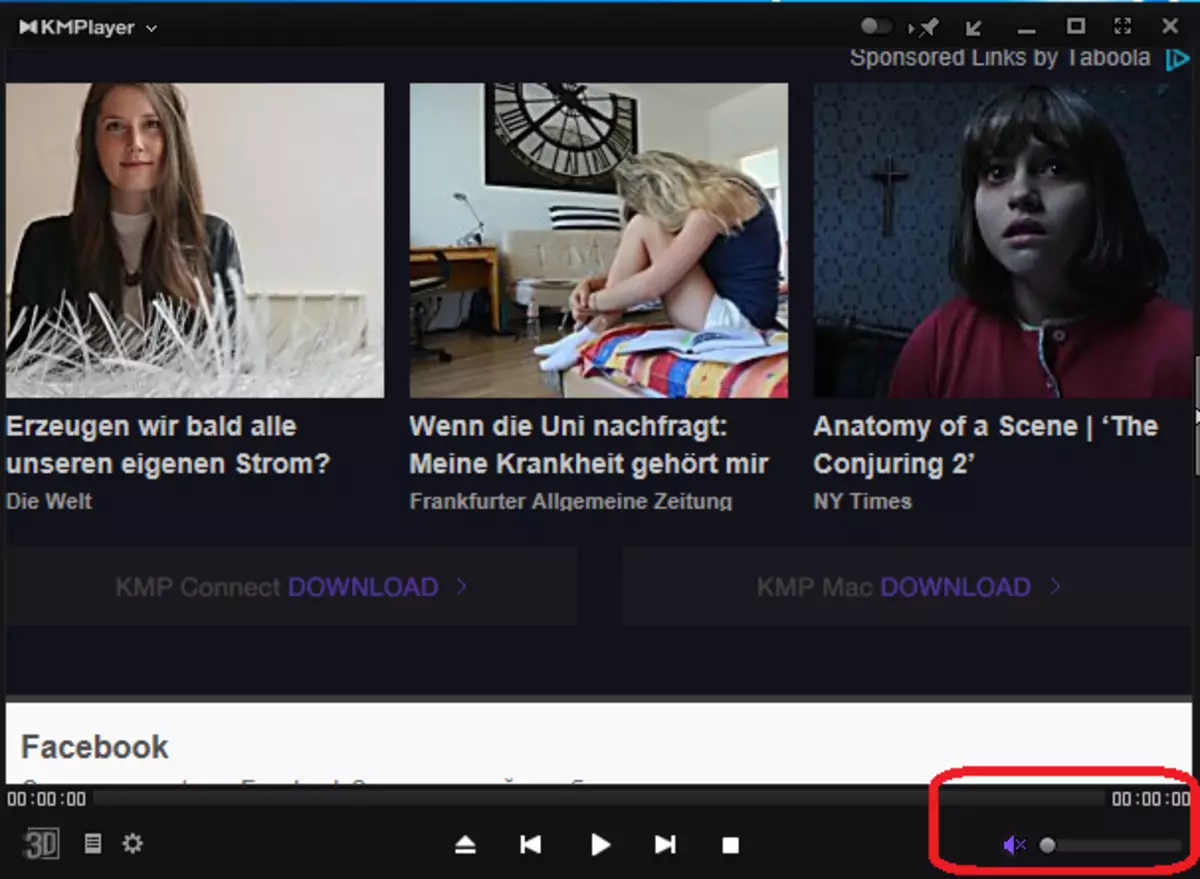
Jei ten yra įtemptas garsiakalbis, tai reiškia, kad garsas yra išjungtas. Jei norite grąžinti garsą, spustelėkite garsiakalbio piktogramą. Be to, garsas gali būti tiesiog atsuktas iki minimalaus tūrio. Perkelkite slankiklį šalia dešinės.
Be to, "Windows Mixer" garsumas gali būti sumažintas. Norėdami tai patikrinti, dešiniuoju pelės mygtuku spustelėkite garsiakalbio piktogramą dėkle (apačioje dešiniajame langų darbalaukio kampu). Pasirinkite Atidaryti garsumo maišytuvą.

Raskite "KMPlayer" programą sąraše. Jei slankiklis yra žemyn, tai yra garso stokos priežastis. Pašalinkite slankiklį.
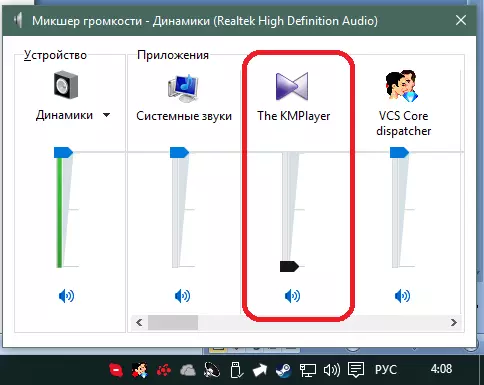
Garso šaltinis yra neteisingai pasirinktas.
Galbūt programa pasirinko neteisingą garso šaltinį. Pavyzdžiui, audiocarts produkcija, kuriai nėra prijungti stulpelių ar ausinių.
Norėdami patikrinti, spustelėkite bet kurioje vietoje, esančiame dešiniojo pelės mygtuko programos lange. Kontekstiniame meniu pasirinkite Garso> Garso prižiūrėtojas ir nustatykite įrenginį, kurį paprastai naudojate, kad galėtumėte klausytis jūsų kompiuterio garso. Jei nežinote, kuris įrenginys pasirinkti, mušti visas parinktis.

Garso kortelių tvarkyklės nėra įdiegtos
Kita priežastis, dėl kurios kmplayer trūkumo negali būti nenustatyta garso plokštės tvarkyklė. Šiuo atveju garsas neturėtų būti kompiuteryje, kai įjungiate bet kokį žaidėją, žaidimus ir kt.Sprendimas yra akivaizdus - atsisiųsti tvarkykles. Paprastai jums reikia pagrindinės plokštės tvarkyklės, nes tai yra įmontuota garso plokštė. Galite naudoti specialias programas, kad automatiškai įdiegtumėte tvarkykles, jei negalite rasti vairuotojo.
Yra garsas, bet labai iškraipytas
Taip atsitinka, kad programa yra sukonfigūruota neteisingai. Pavyzdžiui, tai per stiprus garso stiprinimas. Šiuo atveju jis gali padėti suderinti numatytuosius nustatymus. Norėdami tai padaryti, programos ekrane spustelėkite dešinįjį pelės mygtuką ir pasirinkite Parametrai> Konfigūracija. Taip pat galite paspausti mygtuką "F2".

Lange, kuris rodomas, spustelėkite mygtuką Nuoroda.

Patikrinkite garsą - tai gali būti normalu. Taip pat galite pabandyti atlaisvinti garso stiprinimą. Norėdami tai padaryti, vėl paleisti dešinįjį pelės klavišą paspauskite ant programos lango ir pasirinkite Garso> Digit Break.
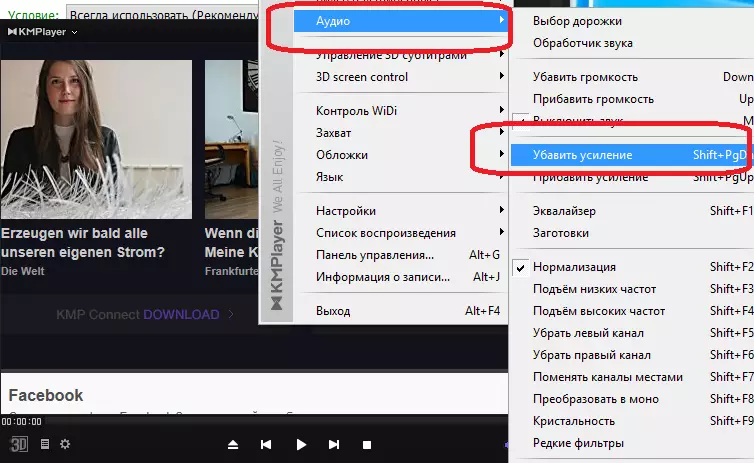
Jei nieko nepadeda, tada iš naujo įdiekite programą ir atsisiųskite naujausią versiją.
Parsisiųsti kmplayer.
Šie metodai turėtų padėti jums atkurti "Kmp Player" programos garsą ir toliau mėgautis žiūrėti.
